آموزش عیب یابی Ultimate LazyVim Terminal (برای Brave Souls 🛠️)
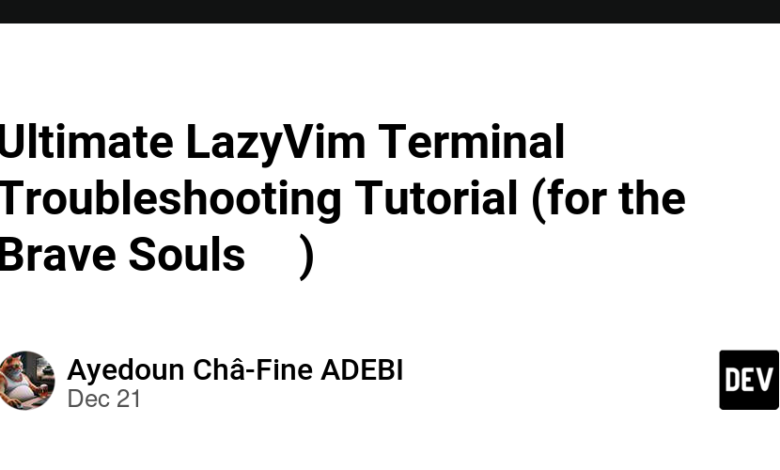
Summarize this content to 400 words in Persian Lang
اگر همه راهنماها را دنبال کرده اید، همه چیز را به خوبی تنظیم کنید (یا اینطور فکر می کردید)، و در عین حال یکپارچه سازی ترمینال خود را هنوز کار نخواهد کرد در LazyVim – نگران نباشید! تو تنها نیستی این راهنما به شما کمک می کند تا گام به گام مشکلات مربوط به ترمینال را عیب یابی، تشخیص و رفع کنید.
مرحله 1: بررسی کنید که آیا ToggleTerm نصب شده است یا خیر
LazyVim از یک مدیر پلاگین (مانند Lazy.nvim) برای بارگیری افزونه ها استفاده می کند. بیایید بررسی کنیم که آیا افزونه ترمینال (akinsho/toggleterm.nvim) نصب شده است.
Neovim را باز کنید:
nvim
وارد حالت تمام صفحه شوید
از حالت تمام صفحه خارج شوید
مدیر پلاگین Lazy.nvim را باز کنید:
:Lazy
وارد حالت تمام صفحه شوید
از حالت تمام صفحه خارج شوید
جستجو کنید akinsho/toggleterm.nvim در لیست
اگر آنجا باشد: عالیه حرکت به مرحله 2.
اگر گم شده باشد: مراحل مرحله 3 را برای اضافه کردن آن دنبال کنید.
مرحله 2: تست ToggleTerm به صورت دستی
اگر افزونه نصب شده است اما کار نمی کند، سعی کنید آن را مستقیماً در Neovim بارگیری کنید.
Neovim را باز کنید و اجرا کنید:
:lua require(“toggleterm”).setup({ direction = “horizontal”, size = 20 })
وارد حالت تمام صفحه شوید
از حالت تمام صفحه خارج شوید
ترمینال را به صورت دستی باز کنید:
:ToggleTerm
وارد حالت تمام صفحه شوید
از حالت تمام صفحه خارج شوید
اگر باز شد، احتمالاً مشکل مربوط به نگاشت کلید شماست (به مرحله 4).
اگر باز نشد، ادامه دهید مرحله 3.
مرحله 3: ToggleTerm را نصب کنید
فایل پیکربندی افزونه خود را پیدا کنید:
برای Lazy.nvim: معمولا در ~/.config/nvim/lua/plugins/.
برای تنظیمات ماژولار: به دنبال فایلی مانند custom.lua یا example.lua.
فایل پیکربندی افزونه را باز کنید و ToggleTerm را اضافه کنید:
return {
{
“akinsho/toggleterm.nvim”,
opts = {
size = 20,
open_mapping = [[t]],
direction = “horizontal”,
},
version = “*”,
},
}
وارد حالت تمام صفحه شوید
از حالت تمام صفحه خارج شوید
همگام سازی پلاگین ها:
:Lazy sync
وارد حالت تمام صفحه شوید
از حالت تمام صفحه خارج شوید
Neovim را مجددا راه اندازی کنید و تست کنید:
:ToggleTerm
وارد حالت تمام صفحه شوید
از حالت تمام صفحه خارج شوید
مرحله 4: نگاشت های کلید را اصلاح کنید
اگر Space + t یا میانبر سفارشی شما کار نمی کند:
فایل نگاشت کلید خود را باز کنید (اغلب در ~/.config/nvim/lua/config.lua).
این بلوک را اضافه کنید تا مطمئن شوید نقشه برداری ترمینال کار می کند:
vim.api.nvim_set_keymap(“n”, “t”, “:ToggleTerm”, { noremap = true, silent = true })
وارد حالت تمام صفحه شوید
از حالت تمام صفحه خارج شوید
Neovim را ذخیره و بارگیری مجدد کنید.
دوباره میانبر را تست کنید:
را فشار دهید Space + t.
اگر کار نکرد، اطمینان حاصل کنید کلید به درستی تنظیم شده است (پیش فرض Space).
مرحله 5: تداخل پلاگین را بررسی کنید
گاهی اوقات، سایر پلاگین ها یا تنظیمات ممکن است تداخل داشته باشند.
غیرفعال کردن موقت همه افزونه ها به جز ToggleTerm:
تمام افزونه های دیگر را در فایل پیکربندی افزونه خود نظر دهید.
Neovim را دوباره بارگیری کنید و تست کنید :ToggleTerm.
افزونه ها را یکی یکی دوباره فعال کنید تا تضادها را شناسایی کنید.
مرحله 6: پوسته خود را بررسی کنید
اگر ترمینال باز می شود اما کار نمی کند (به عنوان مثال، دستورات با شکست مواجه می شوند)، ممکن است مشکل از پوسته پیش فرض شما باشد.
پوسته خود را تأیید کنید:
echo $SHELL
وارد حالت تمام صفحه شوید
از حالت تمام صفحه خارج شوید
اطمینان حاصل کنید که یک پوسته معتبر تنظیم شده است (به عنوان مثال، bash، zsh، یا fish).
با اضافه کردن آن به پوسته خود، پوسته را در Neovim تغییر دهید config.lua یا معادل آن:
vim.o.shell = “/bin/bash”
وارد حالت تمام صفحه شوید
از حالت تمام صفحه خارج شوید
مرحله 7: گزارشها و اشکالزدایی
اگر همه چیز شکست خورد، اشکال زدایی را فعال کنید:
این را به فایل کانفیگ خود اضافه کنید:
vim.cmd(“set verbose=3”)
وارد حالت تمام صفحه شوید
از حالت تمام صفحه خارج شوید
Neovim را مجددا راه اندازی کنید و خروجی را بررسی کنید :messages.
مرحله 8: خطاهای رایج و رفع
خطا
علت
راه حل
E492: Not an editor command: ToggleTerm
افزونه نصب نشده است
اطمینان حاصل کنید akinsho/toggleterm.nvim اضافه شده و با آن همگام می شود :Lazy sync.
Unexpected یا خطای نحوی
نحو بد Lua در فایل پیکربندی
کاما، نقل قول و ساختار جدول را بررسی کنید. به مثال های بالا مراجعه کنید.
میانبر (t) کار نمی کند
نقشه برداری تنظیم نشده یا نادرست است
اضافه کردن نقشه کلید در خود config.lua و Neovim را دوباره بارگیری کنید.
دستورات در ترمینال اجرا نمی شوند
پوسته نامعتبر است
یک پوسته معتبر با vim.o.shell.
امتیاز: ویژگی های پیشرفته ترمینال
هنگامی که ToggleTerm کار کرد، این موارد را امتحان کنید:
vim.api.nvim_set_keymap(“n”, “ft”, “:ToggleTerm direction=float”, { noremap = true, silent = true })
وارد حالت تمام صفحه شوید
از حالت تمام صفحه خارج شوید
vim.api.nvim_set_keymap(“n”, “vt”, “:ToggleTerm direction=vertical”, { noremap = true, silent = true })
وارد حالت تمام صفحه شوید
از حالت تمام صفحه خارج شوید
🎉 شما بروید! شما اکنون یک عیب یاب فوق العاده ترمینال LazyVim هستید! اگر هنوز گیر کرده اید، به راحتی درخواست کمک کنید—ماجراجویی با Neovim همیشه با همراهی بهتر است. 🚀
اگر همه راهنماها را دنبال کرده اید، همه چیز را به خوبی تنظیم کنید (یا اینطور فکر می کردید)، و در عین حال یکپارچه سازی ترمینال خود را هنوز کار نخواهد کرد در LazyVim – نگران نباشید! تو تنها نیستی این راهنما به شما کمک می کند تا گام به گام مشکلات مربوط به ترمینال را عیب یابی، تشخیص و رفع کنید.
مرحله 1: بررسی کنید که آیا ToggleTerm نصب شده است یا خیر
LazyVim از یک مدیر پلاگین (مانند Lazy.nvim) برای بارگیری افزونه ها استفاده می کند. بیایید بررسی کنیم که آیا افزونه ترمینال (akinsho/toggleterm.nvim) نصب شده است.
- Neovim را باز کنید:
nvim
- مدیر پلاگین Lazy.nvim را باز کنید:
:Lazy
- جستجو کنید
akinsho/toggleterm.nvimدر لیست- اگر آنجا باشد: عالیه حرکت به مرحله 2.
- اگر گم شده باشد: مراحل مرحله 3 را برای اضافه کردن آن دنبال کنید.
مرحله 2: تست ToggleTerm به صورت دستی
اگر افزونه نصب شده است اما کار نمی کند، سعی کنید آن را مستقیماً در Neovim بارگیری کنید.
- Neovim را باز کنید و اجرا کنید:
:lua require("toggleterm").setup({ direction = "horizontal", size = 20 })
- ترمینال را به صورت دستی باز کنید:
:ToggleTerm
- اگر باز شد، احتمالاً مشکل مربوط به نگاشت کلید شماست (به مرحله 4).
- اگر باز نشد، ادامه دهید مرحله 3.
مرحله 3: ToggleTerm را نصب کنید
-
فایل پیکربندی افزونه خود را پیدا کنید:
- برای Lazy.nvim: معمولا در
~/.config/nvim/lua/plugins/. - برای تنظیمات ماژولار: به دنبال فایلی مانند
custom.luaیاexample.lua.
- برای Lazy.nvim: معمولا در
-
فایل پیکربندی افزونه را باز کنید و ToggleTerm را اضافه کنید:
return {
{
"akinsho/toggleterm.nvim",
opts = {
size = 20,
open_mapping = [[t]] ,
direction = "horizontal",
},
version = "*",
},
}
- همگام سازی پلاگین ها:
:Lazy sync
- Neovim را مجددا راه اندازی کنید و تست کنید:
:ToggleTerm
مرحله 4: نگاشت های کلید را اصلاح کنید
اگر Space + t یا میانبر سفارشی شما کار نمی کند:
- فایل نگاشت کلید خود را باز کنید (اغلب در
~/.config/nvim/lua/config.lua). - این بلوک را اضافه کنید تا مطمئن شوید نقشه برداری ترمینال کار می کند:
vim.api.nvim_set_keymap("n", "t" , ":ToggleTerm" , { noremap = true, silent = true })
- Neovim را ذخیره و بارگیری مجدد کنید.
دوباره میانبر را تست کنید:
- را فشار دهید
Space + t. - اگر کار نکرد، اطمینان حاصل کنید
Space).
مرحله 5: تداخل پلاگین را بررسی کنید
گاهی اوقات، سایر پلاگین ها یا تنظیمات ممکن است تداخل داشته باشند.
- غیرفعال کردن موقت همه افزونه ها به جز ToggleTerm:
- تمام افزونه های دیگر را در فایل پیکربندی افزونه خود نظر دهید.
- Neovim را دوباره بارگیری کنید و تست کنید
:ToggleTerm. - افزونه ها را یکی یکی دوباره فعال کنید تا تضادها را شناسایی کنید.
مرحله 6: پوسته خود را بررسی کنید
اگر ترمینال باز می شود اما کار نمی کند (به عنوان مثال، دستورات با شکست مواجه می شوند)، ممکن است مشکل از پوسته پیش فرض شما باشد.
- پوسته خود را تأیید کنید:
echo $SHELL
-
اطمینان حاصل کنید که یک پوسته معتبر تنظیم شده است (به عنوان مثال،
bash،zsh، یاfish). -
با اضافه کردن آن به پوسته خود، پوسته را در Neovim تغییر دهید
config.luaیا معادل آن:
vim.o.shell = "/bin/bash"
مرحله 7: گزارشها و اشکالزدایی
اگر همه چیز شکست خورد، اشکال زدایی را فعال کنید:
- این را به فایل کانفیگ خود اضافه کنید:
vim.cmd("set verbose=3")
- Neovim را مجددا راه اندازی کنید و خروجی را بررسی کنید
:messages.
مرحله 8: خطاهای رایج و رفع
| خطا | علت | راه حل |
|---|---|---|
E492: Not an editor command: ToggleTerm |
افزونه نصب نشده است | اطمینان حاصل کنید akinsho/toggleterm.nvim اضافه شده و با آن همگام می شود :Lazy sync. |
Unexpected یا خطای نحوی |
نحو بد Lua در فایل پیکربندی | کاما، نقل قول و ساختار جدول را بررسی کنید. به مثال های بالا مراجعه کنید. |
میانبر ( |
نقشه برداری تنظیم نشده یا نادرست است | اضافه کردن نقشه کلید در خود config.lua و Neovim را دوباره بارگیری کنید. |
| دستورات در ترمینال اجرا نمی شوند | پوسته نامعتبر است | یک پوسته معتبر با vim.o.shell. |
امتیاز: ویژگی های پیشرفته ترمینال
هنگامی که ToggleTerm کار کرد، این موارد را امتحان کنید:
vim.api.nvim_set_keymap("n", "ft" , ":ToggleTerm direction=float" , { noremap = true, silent = true })
vim.api.nvim_set_keymap("n", "vt" , ":ToggleTerm direction=vertical" , { noremap = true, silent = true })
🎉 شما بروید! شما اکنون یک عیب یاب فوق العاده ترمینال LazyVim هستید! اگر هنوز گیر کرده اید، به راحتی درخواست کمک کنید—ماجراجویی با Neovim همیشه با همراهی بهتر است. 🚀



